VPN是什麼? VPN虛擬私人網路的優缺點

VPN是什麼? VPN有哪些優缺點?接下來,我們和WebTech360一起探討VPN的定義,以及如何在工作中套用這種模式和系統。
自適應亮度功能可讓 Windows 透過螢幕上整合的光感應器(尤其是筆記型電腦)根據外部環境的光線自動調整螢幕亮度。
文章目錄
自適應亮度是 Windows 的內建功能,它允許作業系統根據環境光自動調整螢幕亮度,這要歸功於螢幕上整合的光感測器,尤其是在新筆記型電腦上。
但並非所有用戶都認為此功能有用,尤其是從淺色背景網站切換到深色背景網站或反之亦然時。另一方面,此功能僅在已完全安裝驅動程式的機器上才能正常運作。因此,許多人尋找關閉此功能的方法。如果您也遇到相同的問題,那麼您可以在本文的下一部分找到解決方案。
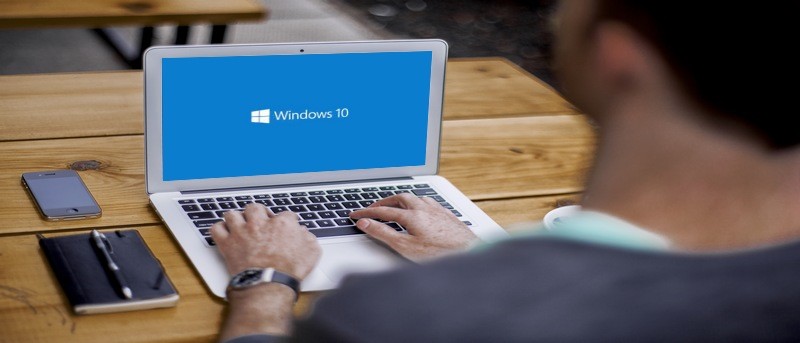
按Windows+R開啟運行窗口,輸入services.msc並按Enter。
在開啟的服務視窗中,找到並雙擊感測器監控服務。按一下停止,然後在啟動類型中,按一下向下箭頭,選擇停用,然後按確定儲存。
重新啟動計算機,查看自動亮度是否已關閉。
若要在 Windows 10 上啟用或停用自適應亮度,請依照下列步驟操作:
首先按一下「開始」按鈕,然後在搜尋框中輸入關鍵字「電源選項」,開啟「電源選項」視窗。
在「電源選項」視窗中,按一下您正在使用的電源計劃或要編輯的電源計劃旁邊的「變更計劃設定」 。
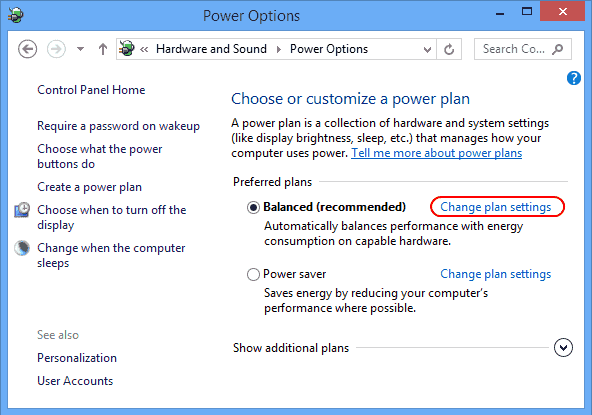
在視窗底部,您將看到“更改進階電源設定”選項,您的任務是按一下以選擇該選項。
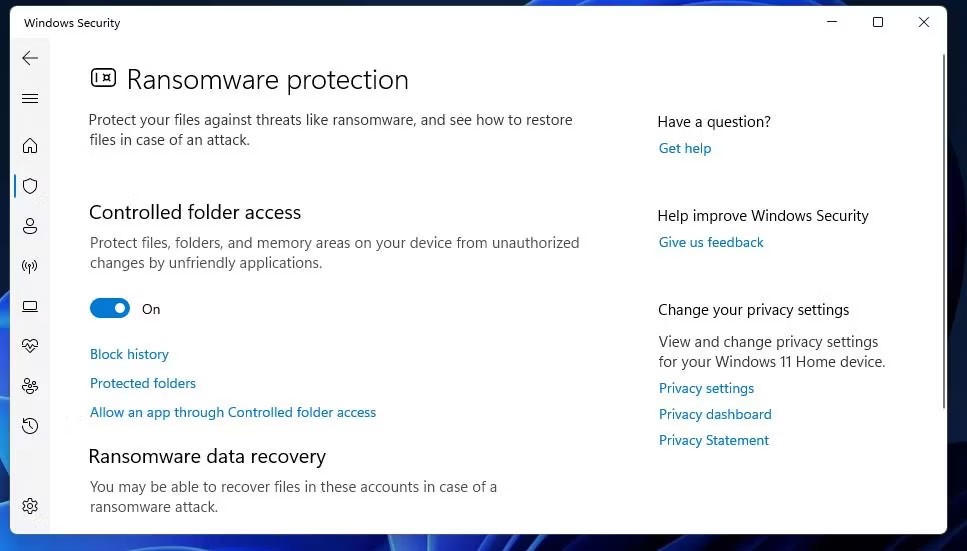
螢幕上會出現一個小對話框。
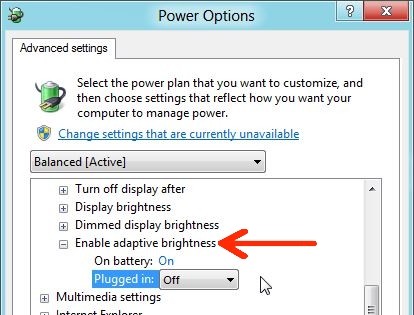
在此對話方塊中,向下捲動以找到名為「顯示選項」的選項,然後按一下該選項旁邊的小加號(+)圖示。
點擊加號 (+) 圖示後,您將看到螢幕上出現的選項。您的任務是找到並選擇啟用自適應亮度選項。在這裡您可以繼續設定所需的更改,然後按一下「確定」儲存變更。
此外,在Windows 10 Fall Creator Update之前發布的 Windows 8.1 或 Windows 10 版本上,您可以使用系統設定關閉自動亮度調整。從 Windows 10 Fall Creator Update 開始,此功能已被刪除。
若要透過系統設定變更螢幕亮度,請前往設定 => 系統 => 顯示。
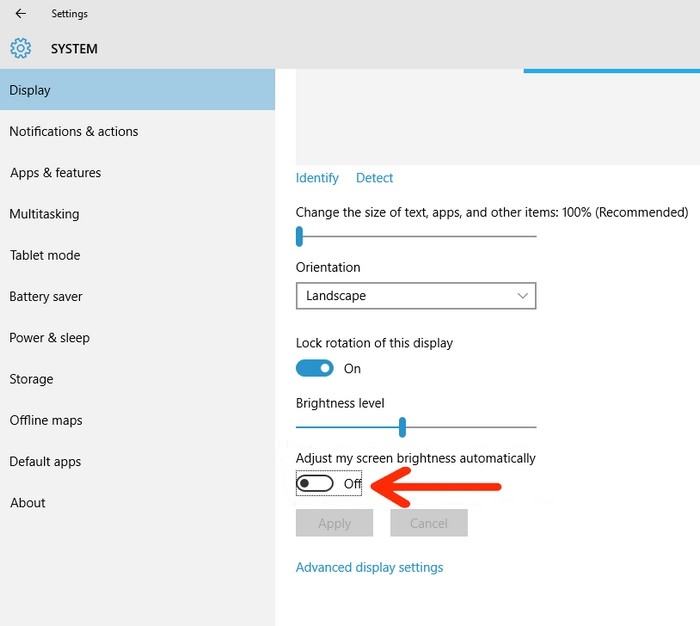
接下來,向下捲動以找到“自動調整螢幕亮度”選項,然後將其切換為“開”或“關”以啟用或停用該選項。
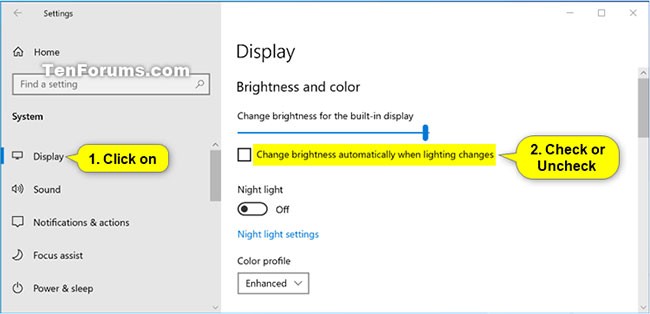
1.開啟「設定」,然後點選「系統」圖示。
2. 按一下左側的「顯示」 ,然後取消選取右側「亮度和顏色」下的「當光線變化時自動變更亮度」。
3.現在,您可以根據需要關閉“設定” 。
1.開啟命令提示字元。
2. 在命令提示字元中輸入以下命令,然後按Enter。
(使用電池時)
powercfg -setdcvalueindex SCHEME_CURRENT 7516b95f-f776-4464-8c53-06167f40cc99 FBD9AA66-9553-4097-BA44-ED6E9D65EAB8 0或者:
(充電時)
powercfg -setacvalueindex SCHEME_CURRENT 7516b95f-f776-4464-8c53-06167f40cc99 FBD9AA66-9553-4097-BA44-ED6E9D65EAB8 03. 將以下命令複製並貼上到命令提示字元中,然後按Enter套用變更。現在,您可以根據需要關閉命令提示字元。
powercfg -SetActive SCHEME_CURRENT
1.開啟命令提示字元。
2. 將powercfg /L命令複製並貼上到命令提示字元中,然後按Enter。記下您要套用的電源計畫的GUID編號(例如:8c5e7fda-e8bf-4a96-9a85-a6e23a8c635c )。
右側帶有*的電源計劃(例如高效能)是您目前的有效電源計劃。
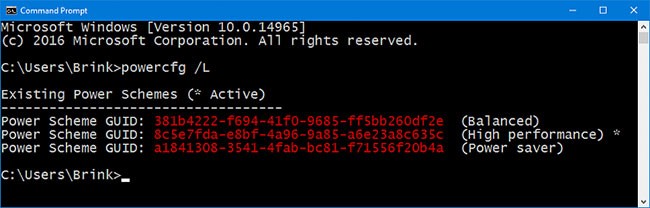
3. 在命令提示字元中輸入您想要使用的以下命令,然後按Enter。
(使用電池時)
powercfg -setdcvalueindex GUID 7516b95f-f776-4464-8c53-06167f40cc99 FBD9AA66-9553-4097-BA44-ED6E9D65EAB8 Index或者:
(充電時)
powercfg -setacvalueindex GUID 7516b95f-f776-4464-8c53-06167f40cc99 FBD9AA66-9553-4097-BA44-ED6E9D65EAB8 0將上述命令中的GUID替換為上述步驟 2 中您想要套用的電源計劃的實際 GUID。
例如,若要停用 GUID 電源高效能(8c5e7fda-e8bf-4a96-9a85-a6e23a8c635c)的自動螢幕亮度調節,請輸入下列指令:
powercfg -setacvalueindex 8c5e7fda-e8bf-4a96-9a85-a6e23a8c635c 7516b95f-f776-4464-8c53-06167f40cc99 FBD9AA66-9553-4097-BA44-ED6E9D65EAB8 0
4. 在命令提示字元中輸入以下命令,然後按Enter 鍵套用變更。然後,您可以根據需要關閉命令提示字元。
powercfg -SetActive GUID將上述命令中的GUID替換為您要套用的電源計劃的上述步驟 2 中的相同 GUID。
例如:
powercfg -SetActive 8c5e7fda-e8bf-4a96-9a85-a6e23a8c635c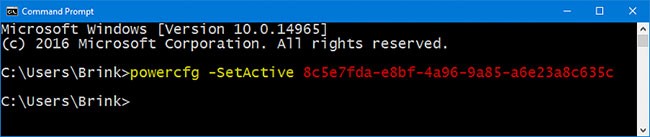
如果執行上述操作後,您的電腦仍會自動改變螢幕亮度,請檢查您是否使用了英特爾顯示卡?英特爾整合了省電技術,以增加筆記型電腦外出時的使用時間。這個特性可能是為什麼即使關閉自動亮度,螢幕仍然會根據網頁顏色自動變亮和變暗的原因。
若要在使用英特爾顯示卡的電腦上停用此功能,請執行以下操作:
如果您有 AMD 顯示卡,請依照下列步驟關閉 Windows 10 的自動螢幕亮度功能:
透過在搜尋框中輸入 CCC 開啟 Catalyst 控制中心 > 選擇 CCC - 進階 > 圖形 > Power Play > 啟用 Vari-Bright。
請參閱下面的更多文章:
祝你好運!
VPN是什麼? VPN有哪些優缺點?接下來,我們和WebTech360一起探討VPN的定義,以及如何在工作中套用這種模式和系統。
Windows 安全中心的功能遠不止於防禦基本的病毒。它還能防禦網路釣魚、攔截勒索軟體,並阻止惡意應用運作。然而,這些功能並不容易被發現——它們隱藏在層層選單之後。
一旦您學習並親自嘗試,您就會發現加密非常容易使用,並且在日常生活中非常實用。
在下文中,我們將介紹使用支援工具 Recuva Portable 還原 Windows 7 中已刪除資料的基本操作。 Recuva Portable 可讓您將其儲存在任何方便的 USB 裝置中,並在需要時隨時使用。該工具小巧、簡潔、易於使用,並具有以下一些功能:
CCleaner 只需幾分鐘即可掃描重複文件,然後讓您決定哪些文件可以安全刪除。
將下載資料夾從 Windows 11 上的 C 碟移至另一個磁碟機將幫助您減少 C 碟的容量,並協助您的電腦更順暢地運作。
這是一種強化和調整系統的方法,以便更新按照您自己的時間表而不是微軟的時間表進行。
Windows 檔案總管提供了許多選項來變更檔案檢視方式。您可能不知道的是,一個重要的選項預設為停用狀態,儘管它對系統安全至關重要。
使用正確的工具,您可以掃描您的系統並刪除可能潛伏在您的系統中的間諜軟體、廣告軟體和其他惡意程式。
以下是安裝新電腦時推薦的軟體列表,以便您可以選擇電腦上最必要和最好的應用程式!
在隨身碟上攜帶完整的作業系統非常有用,尤其是在您沒有筆記型電腦的情況下。但不要為此功能僅限於 Linux 發行版——現在是時候嘗試複製您的 Windows 安裝版本了。
關閉其中一些服務可以節省大量電池壽命,而不會影響您的日常使用。
Ctrl + Z 是 Windows 中非常常用的組合鍵。 Ctrl + Z 基本上允許你在 Windows 的所有區域中撤銷操作。
縮短的 URL 方便清理長鏈接,但同時也會隱藏真實的目標地址。如果您想避免惡意軟體或網路釣魚攻擊,盲目點擊此類連結並非明智之舉。
經過漫長的等待,Windows 11 的首個重大更新終於正式發布。













